2月 7, 2022
WindowsでUSBポートの電源出力を確認する方法10
私たちのほとんどは、遅い充電や遅いデータ転送のためにケーブルやアダプタを非難します。 私たちの中で最も技術的な人だけが、USBポートの電源出力に疑問を呈します。 あなたがそれらの1人であり、Windows10でUSBポートの電源出力を確認する方法を知りたい場合は、この投稿はあなたのためです。
WINDOWS10でUsbポートの電源を確認する方法
Windows10でUSBポートの電源出力を確認する方法は二つあります:デバイスマネージャによる
- サードパーティ製アプリケーションによる
私たちはそれらについて詳細に話しましょう。
デバイスマネージャーを使用して
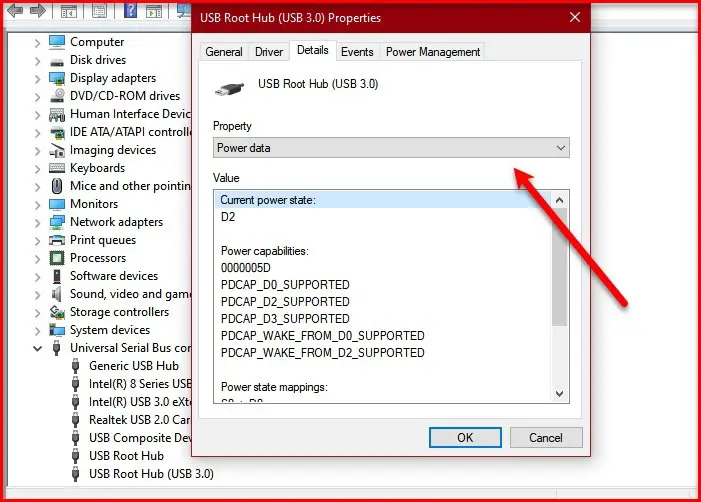
デバイスマネージャーの助けを借りて、Windows10のUSBポートの電源出力を確認することができます。
- それを行うには、Win+X>デバイスマネージャでデバイスマネージャを起動します。
- Universal Serial Bus controllerを展開し、”USB Root Hub”または”Generic USB Hub”を右クリックし、”Properties”をクリックします。
- 詳細タブに移動し、プロパティセクションから電源データを選択します。
- 今、あなたはそこからあなたのUSBポートの電源出力を見ることができます。
- “D0″のようなものが表示されます。 数値が大きいほど、USBデバイスの電力出力は低くなります。
例えば、このスクリーンショットでは、”現在の電源状態”はD2であり、これは中央のどこかにあります。
修正:USBポートの電力サージエラー。
サードパーティ製アプリケーションを使用する
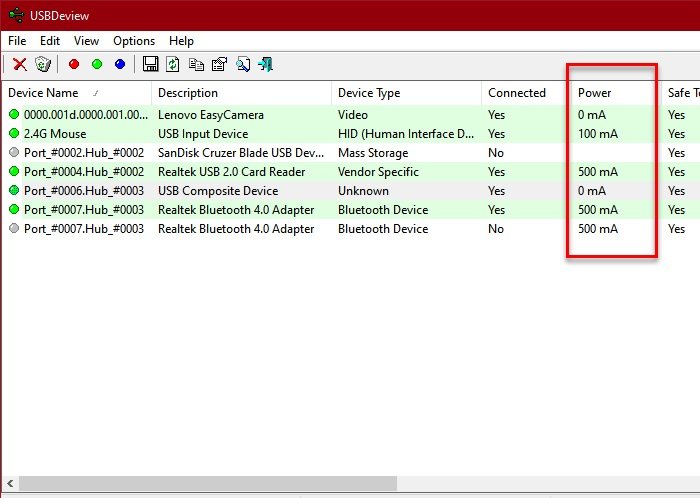
Ampereの正確な電力出力定格を知りたい場合は、usbデバイスを管理するためのサードパーティ製アプリケーションであるUSBDeviewを使用してください。
アプリケーションをダウンロードしてインストールする必要があります。
USBDeviewを起動し、電源セクションからUSBポートの電源出力を確認します。
水平スライダーを使用して電源オプションに到達することができます。
複数のポートの電源出力をチェックしている場合、これは少しイライラする可能性があるため、電源オプションをドラッグするか、特定のポートをダブ
うまくいけば、私たちはあなたがWindows10上のUSBポートの電源出力を確認するのに役立ちました。
次を読む:CD/DVD ROMドライブ、USBドライブまたはポートを有効または無効にする方法。